MS Excel ユーザーが行と列の形式でデータを記録し、それに対してさまざまな分析を実行できるようにします。 Excel で複数のファイルを開こうとしても、それらは別のウィンドウで開かないことに注意することが重要です。一度に表示できるファイルは 1 つだけです。その後、[表示] タブの ウィンドウの切り替え オプションを使用して、異なる Excel ウィンドウ間で切り替える必要があります。
あなたがほとんどのタスクを実行する人の一人である場合は、両方の Excel ファイルを異なるウィンドウで同時に開いてアクセスできる必要があるかもしれません。 この記事では、2 つ以上の Excel ファイルを別のウィンドウで開く方法について説明しました。 Office タブを Excel に追加するこの方法では、Office タブ # という Excel の アドイン/拡張機能## をインストールする必要があります。このユーティリティには、スプレッドシートを新しいウィンドウで開くオプションがあります。 1. このリンクをクリックして、
Office Tab for Windowsの試用版をダウンロードします。
注:1 か月の無料試用版が付属しており、その後使用するには購入する必要があります。 2. このファイルをダウンロードした場所に移動します。
この設定をダブルクリックしてインストール プロセスを開始します。
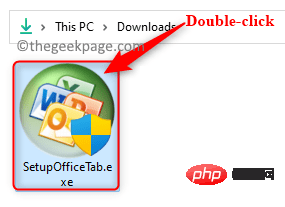
のプロンプトが表示されたら、Yes をクリックします。 エンドユーザー使用許諾契約に同意します。次に、「
インストール」をクリックします。
#インストールが完了するまで待ちます。 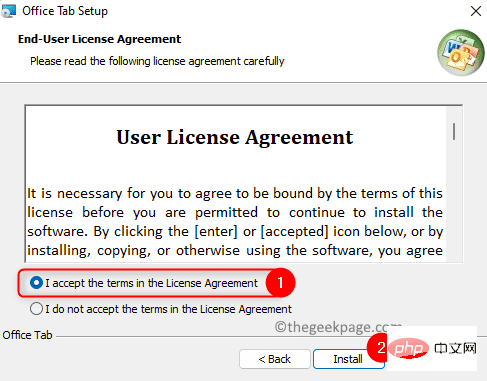
Excel
ファイルを開きます。次に、上部のリボンにある [ファイル] メニューをクリックします。
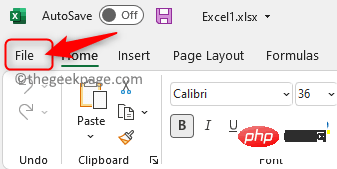 左側の
左側の
Office Tab を選択します。 右側の「Excel」タブをクリックします。
#4. 開いたウィンドウで、
General タブと Positions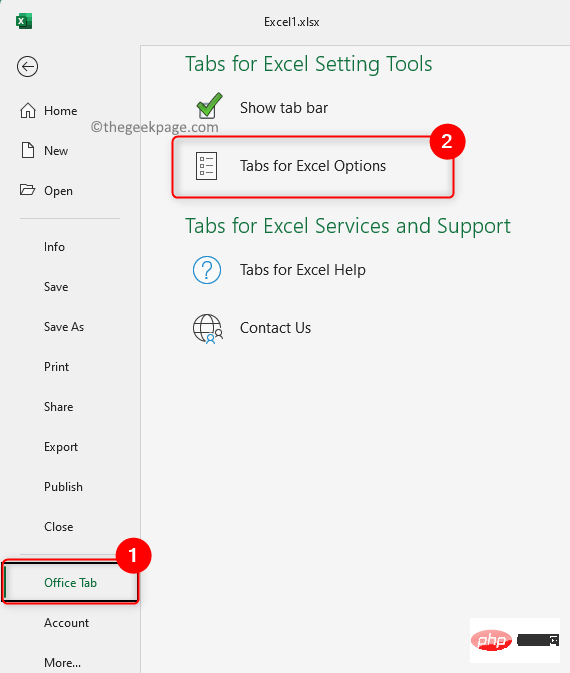 タブを選択します。
タブを選択します。
ここでは、オプション
シングルウィンドウ モードの横にあるボックスのチェックを外します。 [OK]をクリックします。
#5. Excel ファイルを閉じます。
次に、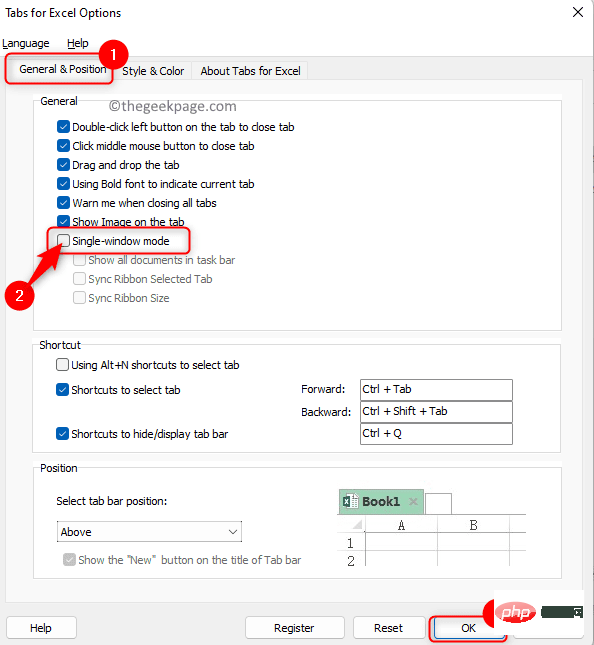 異なるウィンドウで表示する 2 つの異なるワークブックを開きます。
異なるウィンドウで表示する 2 つの異なるワークブックを開きます。
代替タブが表示されます。
スプレッドシート タブを右クリックし、コンテキスト メニューの 新しいウィンドウで開く オプションを選択します。
#Excel ワークシートが別のウィンドウで開きます。次に、ウィンドウをデスクトップの左側と右側にドラッグして、両方のワークシートの内容を表示できます。
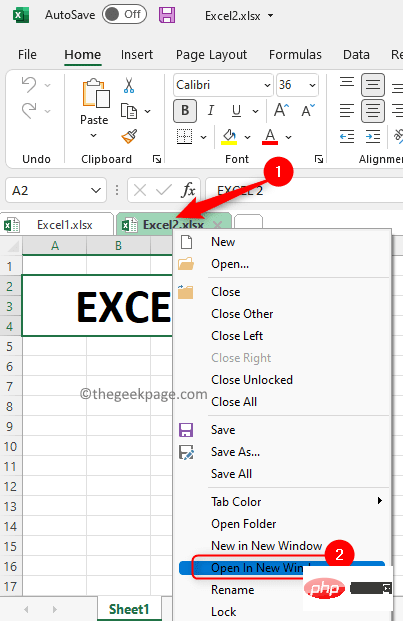
以上が2 つの Excel ブックを別のウィンドウで開く方法の詳細内容です。詳細については、PHP 中国語 Web サイトの他の関連記事を参照してください。